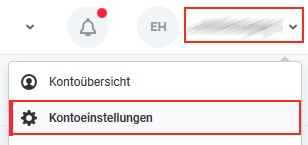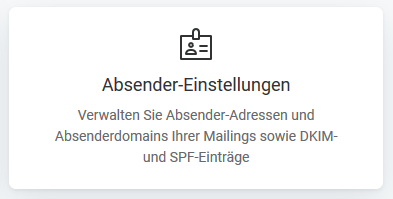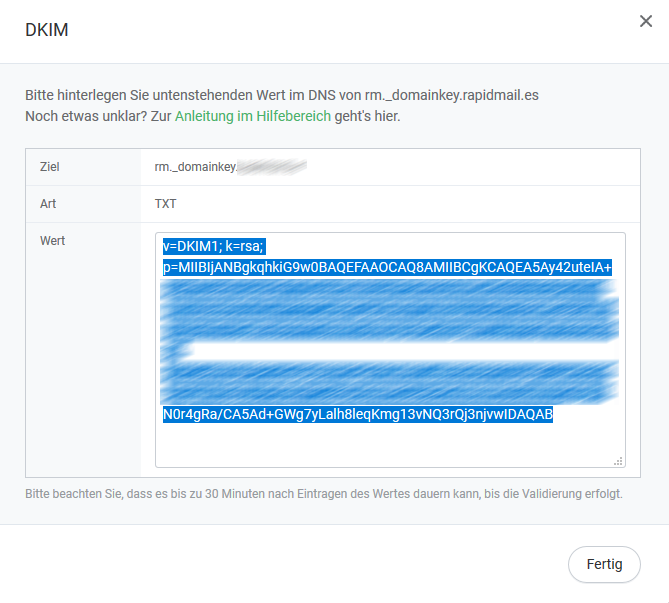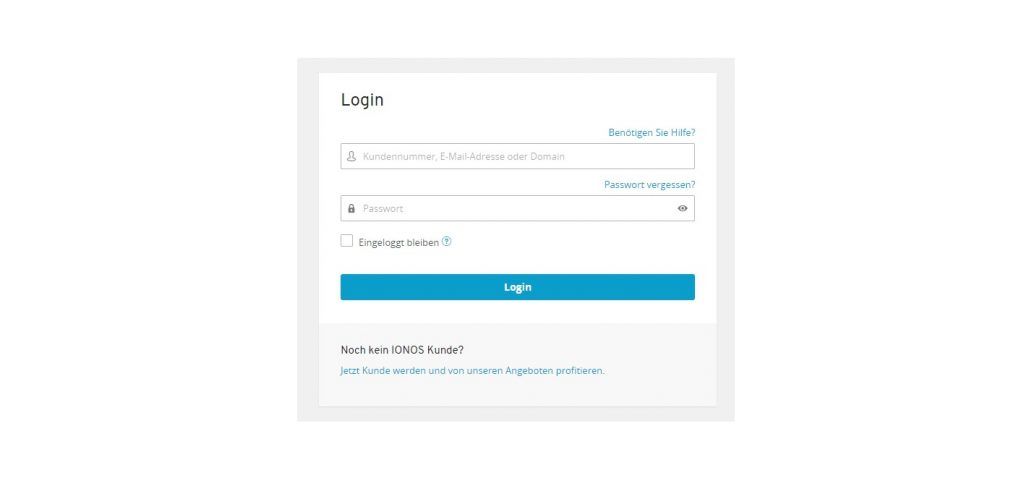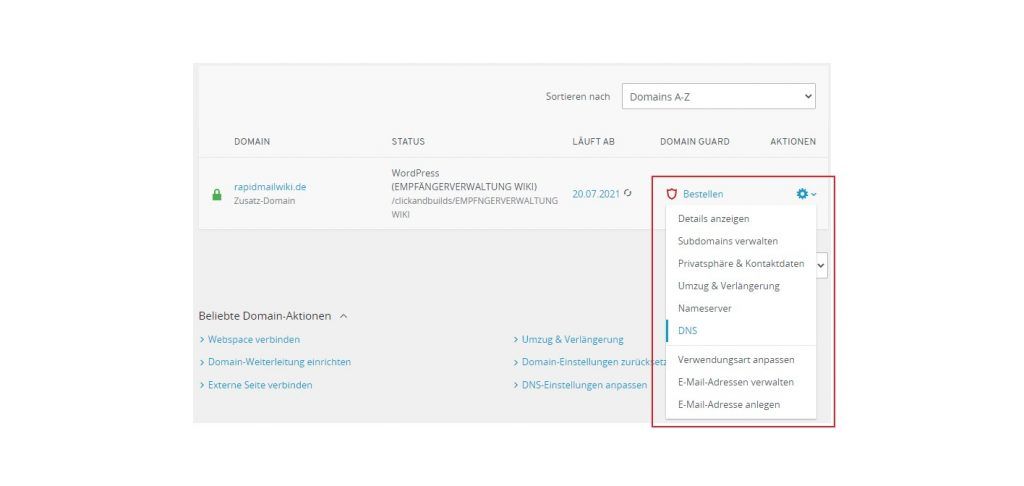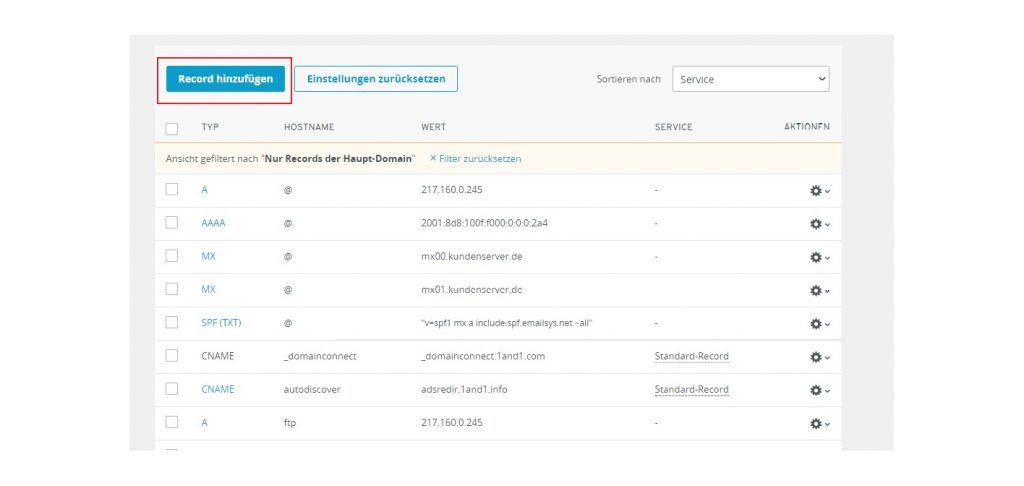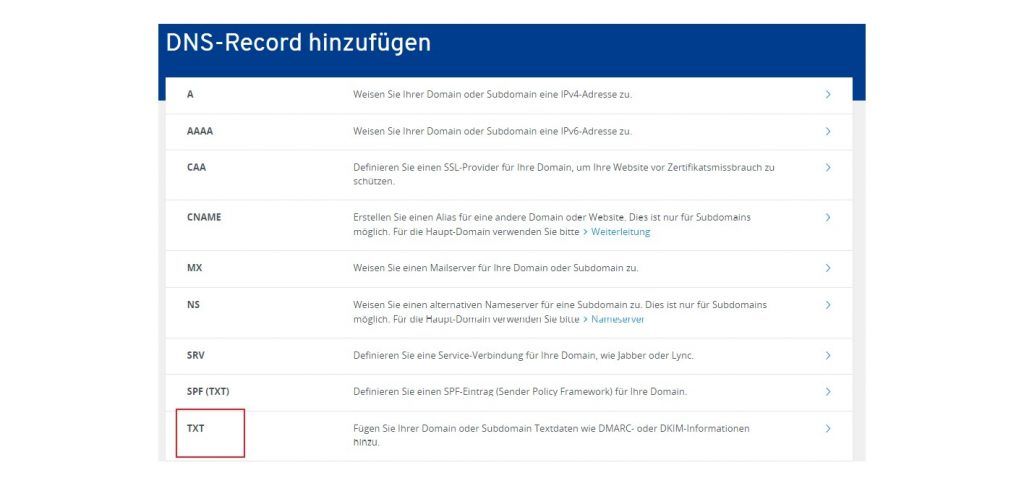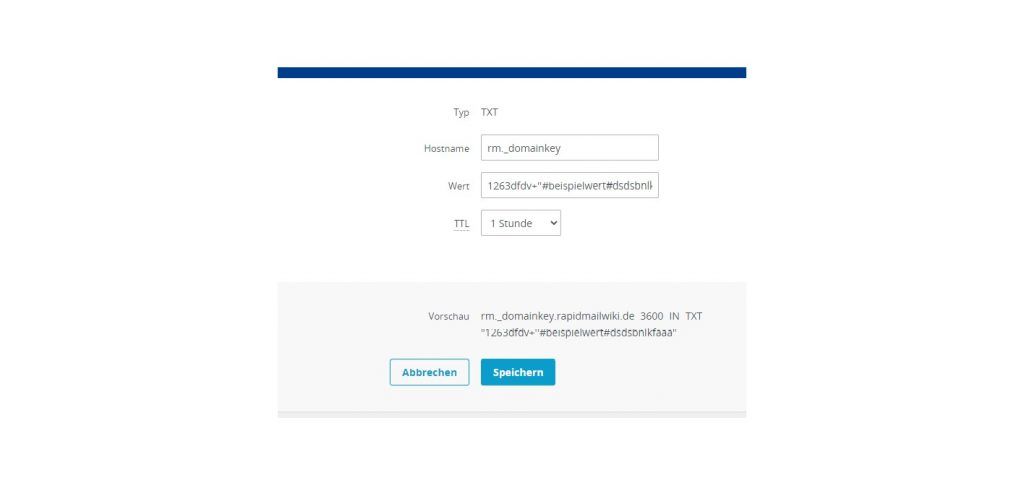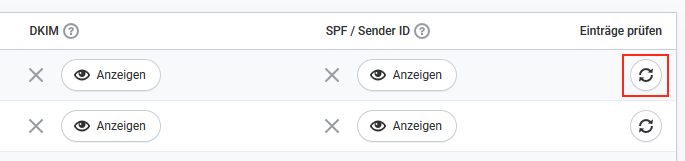Anleitung: DKIM-Key für IONOS erstellen
Mit dem Eintrag eines DKIM-Keys können Sie den Server von rapidmail für Ihre IONOS-Absenderdomain verifizieren. Somit erteilen Sie die Erlaubnis, dass E-Mails mit Ihrer Absenderadresse von unseren Servern aus versendet werden dürfen.
Wo finde ich den DKIM-Key und was muss ich tun?
Ein DKIM-Eintrag wird nur einmal pro Domain benötigt. Wenn Sie also nur eine Domain haben, müssen Sie den DKIM-Eintrag auch nur einmal durchführen. Wenn Sie mehrere Domains bei IONOS registriert haben, sollten Sie den Vorgang für jede Domain durchführen. Die Vorgehensweise ist immer gleich.
Gehen Sie in Ihrem Konto bitte unter Benutzername > Kontoeinstellungen.
Wählen Sie dort die Kategorie Absender-Einstellungen aus.
An dieser Stelle sehen Sie alle Ihre Absender-Adressen und können auch neue hinzufügen. Gehen Sie dann bitte auf Absender-Authentifizierung.
In der Spalte DKIM Sie sehen, ob die Eintragung bereits korrekt durchgeführt wurde (grüner Haken), fehlerhaft durchgeführt wurde (Warnsignal) oder noch gar nicht durchgeführt wurde (graues Kreuz). Wurde der Eintrag noch nicht hinterlegt, klicken Sie bitte auf Anzeigen.
Nun öffnet sich das Fenster mit den Daten, die wir für die Eintragung bei IONOS brauchen:
Lassen Sie das Browserfenster mit den DKIM-Daten geöffnet und öffnen Sie nun ein neues Browserfenster.
Hinterlegen des DKIM in Ihrem IONOS-DNS
Nun kann der DKIM bei IONOS im entsprechenden DNS hinterlegt werden. Hierzu müssen Sie sich zunächst mir ihren IONOS-Zugangsdaten auf www.ionos.de anmelden:
So hinterlegen Sie den DKIM-Key:
Klicken Sie im Hauptmenü auf Domains & SSL und anschließend auf das Zahnrad neben der entsprechenden Domain und auf DNS:
Anschließend klicken Sie links oben auf Record hinzufügen:
Wählen Sie links unten das Feld TXT aus:
Nun öffnet sich das Fenster, in dem alle Daten hinterlegt werden können. Die Daten von rapidmail müssen wie folgt kopiert und eingetragen werden:
Unter Hostname muss das Kürzel „rm._domainkey“ hinterlegt werden (Kann aus dem Feld Ziel von rapidmail kopiert werden). Unter Wert wird der entsprechende Wert aus rapidmail komplett kopiert und eingefügt. Das Feld TTL ist bereits voreingestellt und kann so belassen werden. Dann muss der Vorgang mit Klick auf den Button Speichern beendet werden.
Prüfen, ob der Key richtig hinterlegt ist
Klicken Sie im rapidmail-Konto bitte auf den Refresh-Button ganz rechts, um zu prüfen, ob der Key korrekt hinterlegt ist.
Ist dies der Fall, wird ein grüner Haken in der Spalte DKIM angezeigt. Wenn die Einstellungen fehlerhaft vorgenommen wurden, ist ein Warnsignal zu sehen.
Ein SPF-Eintrag bietet eine zusätzliche Möglichkeit, die Zustellbarkeit zu verbessern. Alle benötigten Informationen und eine Anleitung finden Sie in diesem Artikel.